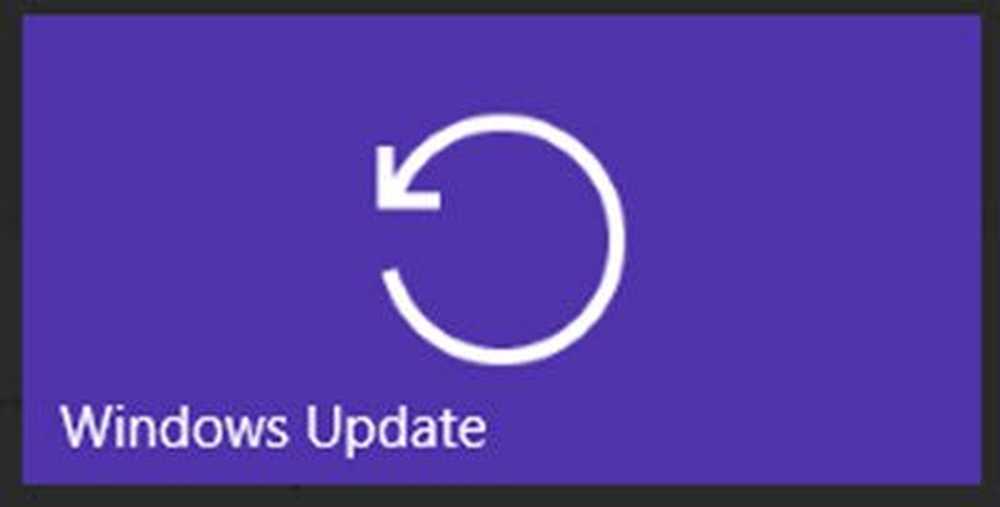Hoe lettertypecache herbouwen in Windows 10

Het Windows-besturingssysteem maakt een cache voor de lettertypen zodat ze sneller kunnen worden geladen telkens wanneer u een programma, app, Explorer, enz. Start. Maar als u geconfronteerd wordt met lettertypeproblemen, waarbij de lettertypen niet correct worden weergegeven of ongeldige tekens worden weergegeven op uw Windows 10 computer, misschien is de Font Cache corrupt geworden. Om dit probleem op te lossen, moet u de lettertypecache opnieuw instellen, wissen en opnieuw opbouwen. Laten we kijken hoe het moet.
Rebuild Font cache in Windows 10
Type services.msc in Zoeken starten en druk op Enter om Windows Services Manager te openen.
Zoek de Windows Font Cache Service. Dubbelklik erop om het eigenschappenvak te openen. Hou op de service en onbruikbaar maken het ook. De Windows Font Cache Service optimaliseert de prestaties van applicaties door veelgebruikte fontgegevens in cache op te slaan. Toepassingen starten deze service als deze nog niet actief is. Het kan worden uitgeschakeld, maar dit zal de prestaties van de toepassing verminderen.

Doe hetzelfde voor Windows Presentation Foundation Font Cache 3.0.0.0 Service ook. Hou op en onbruikbaar maken het ook. De Windows Presentation Foundation Font Cache 3.0.0.0 Service optimaliseert de prestaties van Windows Presentation Foundation (WPF) -toepassingen door caching.
Open nu File Explorer, laat Windows Verborgen bestanden & mappen zien en navigeer vervolgens handmatig naar de volgende locatie:
C: \ Windows \ ServiceProfiles \ LocalService \ AppData \ Local
druk op Doorgaan met als je daarom wordt gevraagd.
Verwijder alles hier .DAT bestanden die beginnen met FontCache.
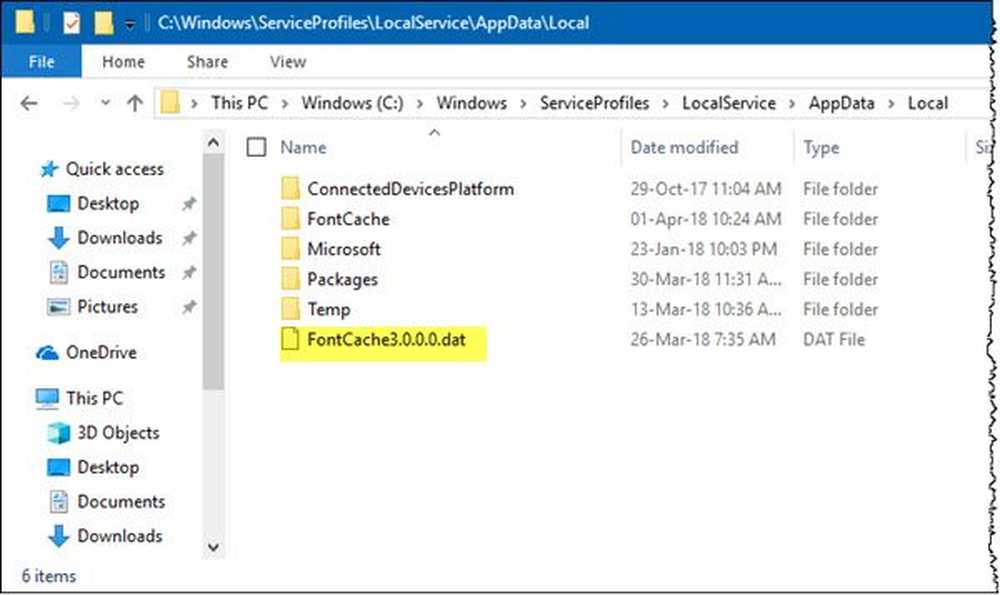
Open vervolgens de Font Cache-map die je daar ziet en de inhoud ervan verwijdert.

Als u sommige bestanden niet kunt verwijderen, start u de computer opnieuw op en probeert u het. Omdat u beide services hebt uitgeschakeld, worden ze niet gestart en kunt u alle bestanden verwijderen.
Nadat u de bestanden hebt verwijderd, schakelt u zowel Services in als Start ze via Services Manager.
Ik hoop dat dit je helpt.
Posts die je misschien wilt lezen:- Herbouw Windows Cache-bestanden voor Windows Installer
- Wis OneNote Cache
- Verhoog de grootte van de pictogramcache
- Rebuild Icon Cache, Clear Thumbnail cache
- Flush Windows DNS Cache
- Reset Windows Store Cache.